JDK(Java Development Kit)
1.下载JDK
官网下载链接: Link.
ps:如若下载需要oracle账户,如需要请联系我。
JDK版本选择取决个人,获取JDK的方式有很多,此处只提供官方8u21版本的获取过程。

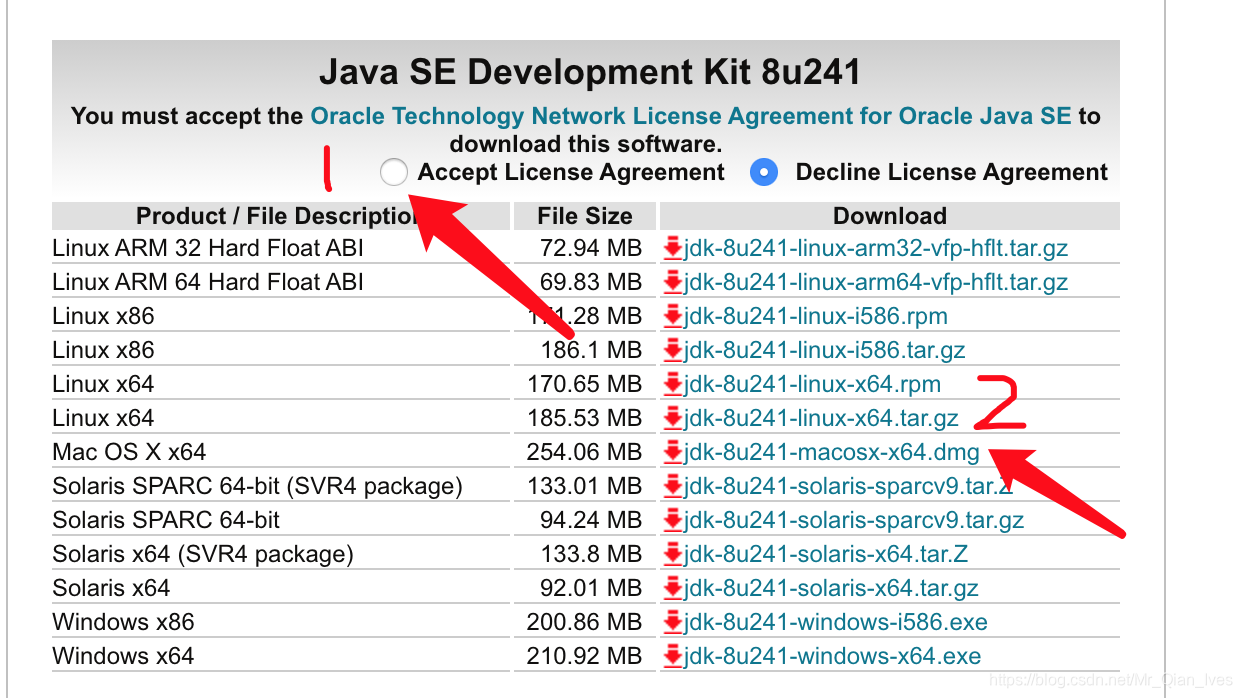
2.安装JDK
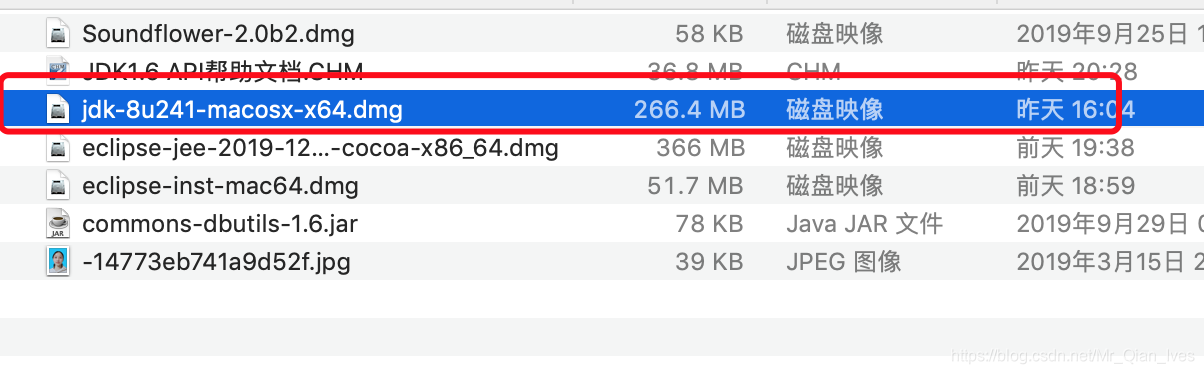

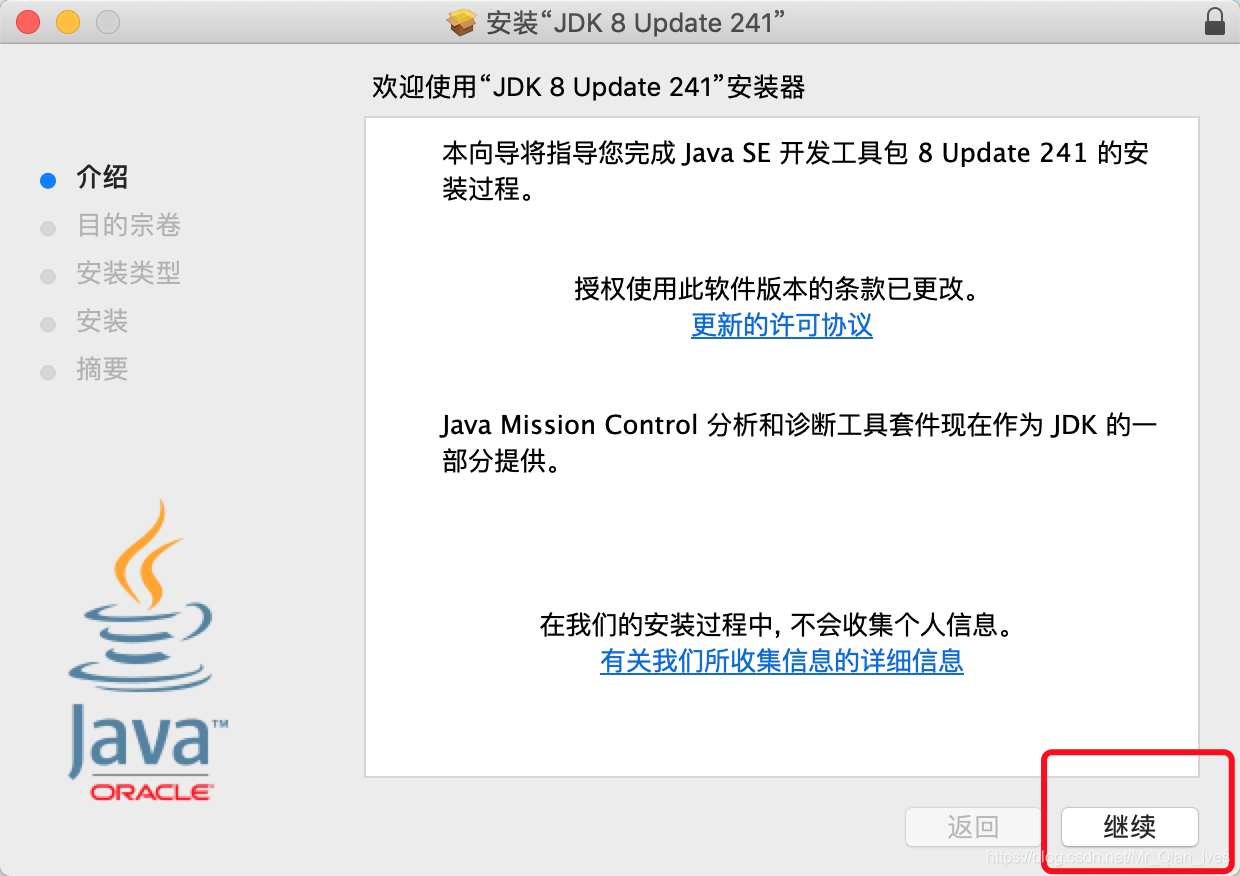
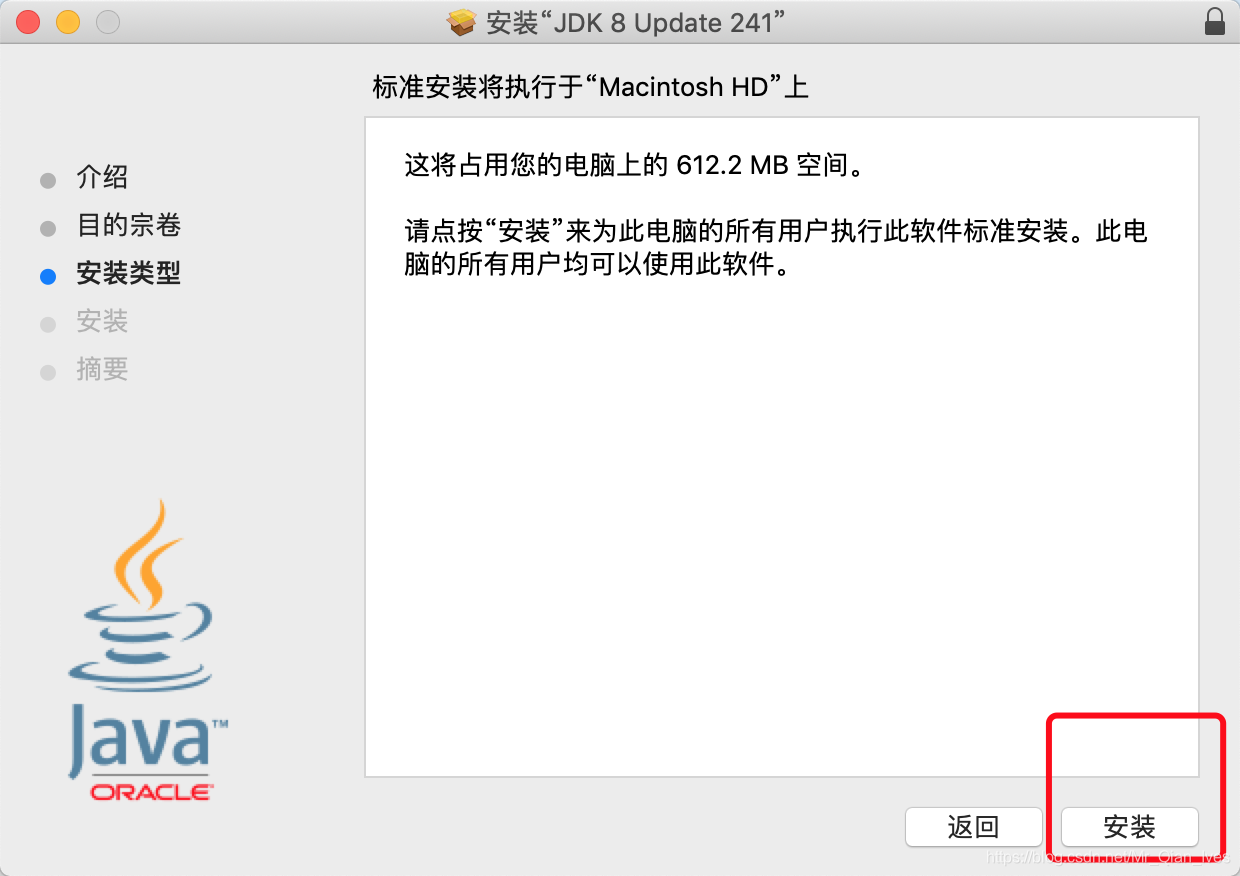
输入密码

打开终端,输入 java -version
出现版本详情,即安装成功

配置环境变量
JDK的存储位置
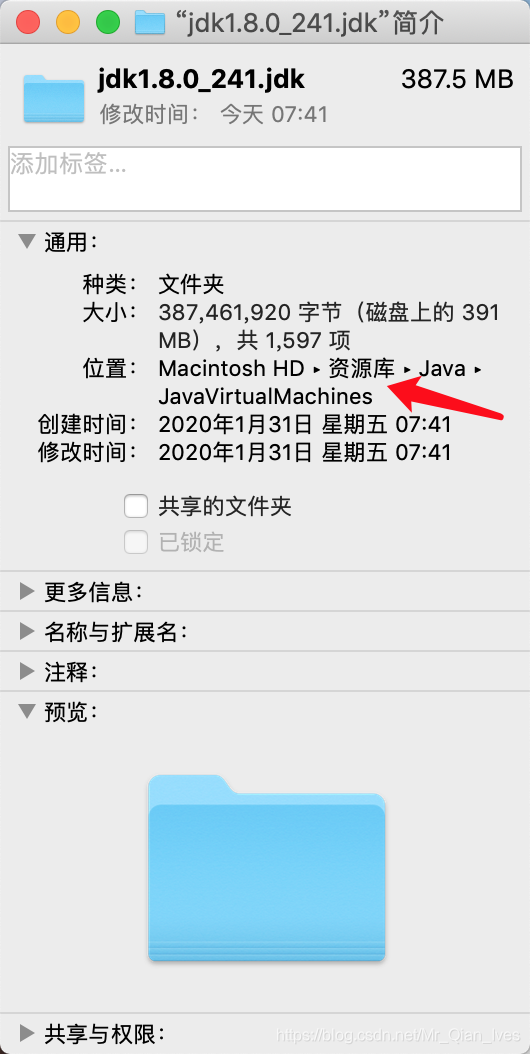
打开终端,输入sudo vim /etc/profile
输入密码

复制以下内容,按i键进入写入模式(粘贴即可)
JAVA_HOME="/Library/Java/JavaVirtualMachines/jdk-12.0.1.jdk/Contents/Home/"
CLASS_PATH=“
PATH:$JAVA_HOME/bin”

ps:JAVA_HOME中的JDK版本取决于个人
编辑完成后按esc键退出编辑模式
输入 :wq
回车保存编辑

输入指令 source /etc/profile
刷新操作
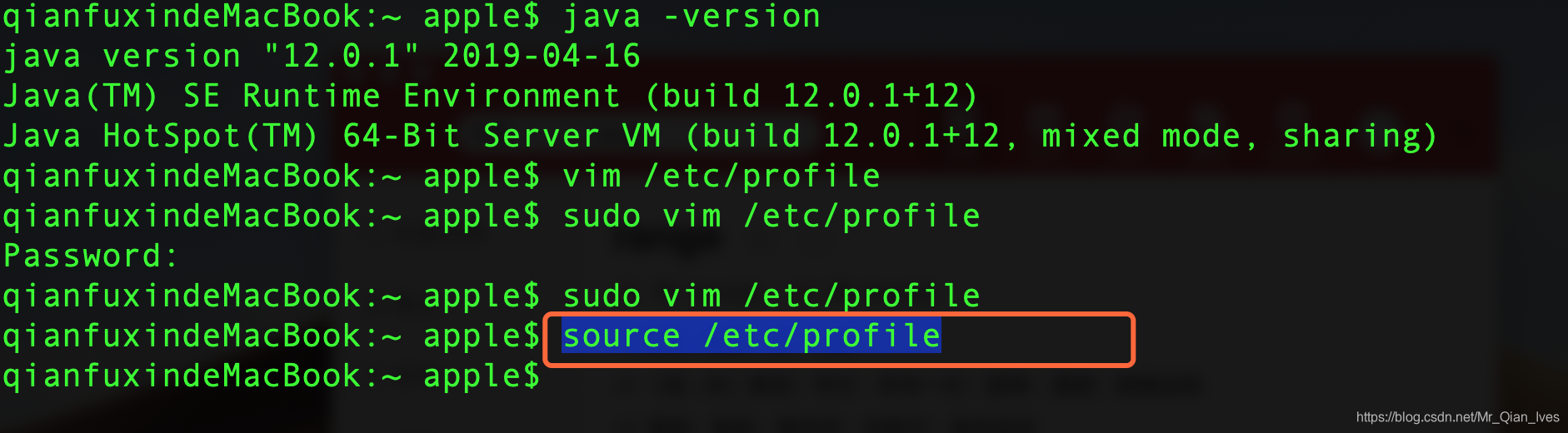
终端输入指令:echo $JAVA_HOME
出现图示为配置成功

Hello World(编程第一步)
用终端指令在桌面建立 Hello.java文件

输入JAVA代码
public class Hello {
public static void main(String[] args) {
// TODO Auto-generated method stub
System.out.println(“Hello World”);
}
}
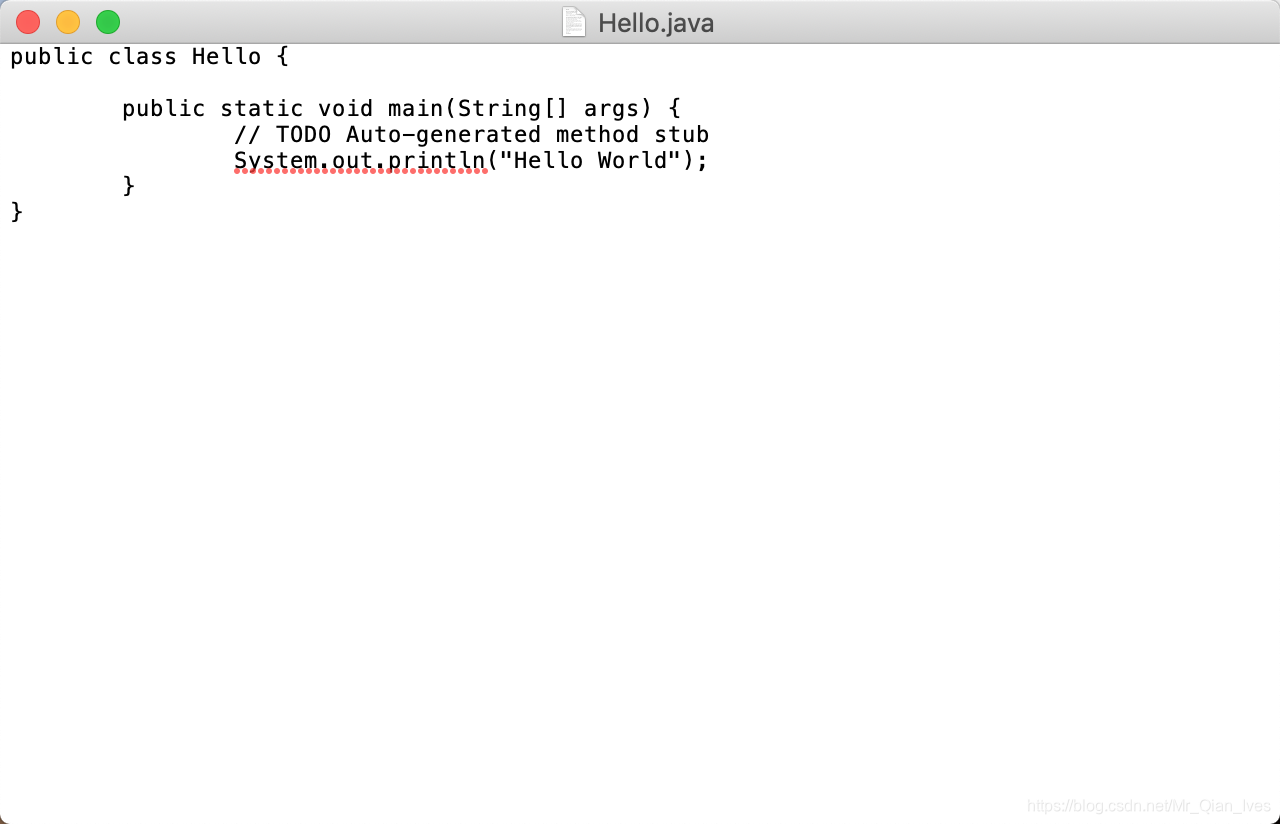
保存关闭文件
终端输入编译指令得到Hello World

用记事本编译编程尤为繁杂(我是个懒人-。-),所以我们需要一个 “全自动洗衣机”(一键生成)这就是接下来我们引用IDE(Integrated Development Environment)的原因
IDE
此处采用eclipse2019的版本(软件和版本取决个人)
官网下载链接:Link

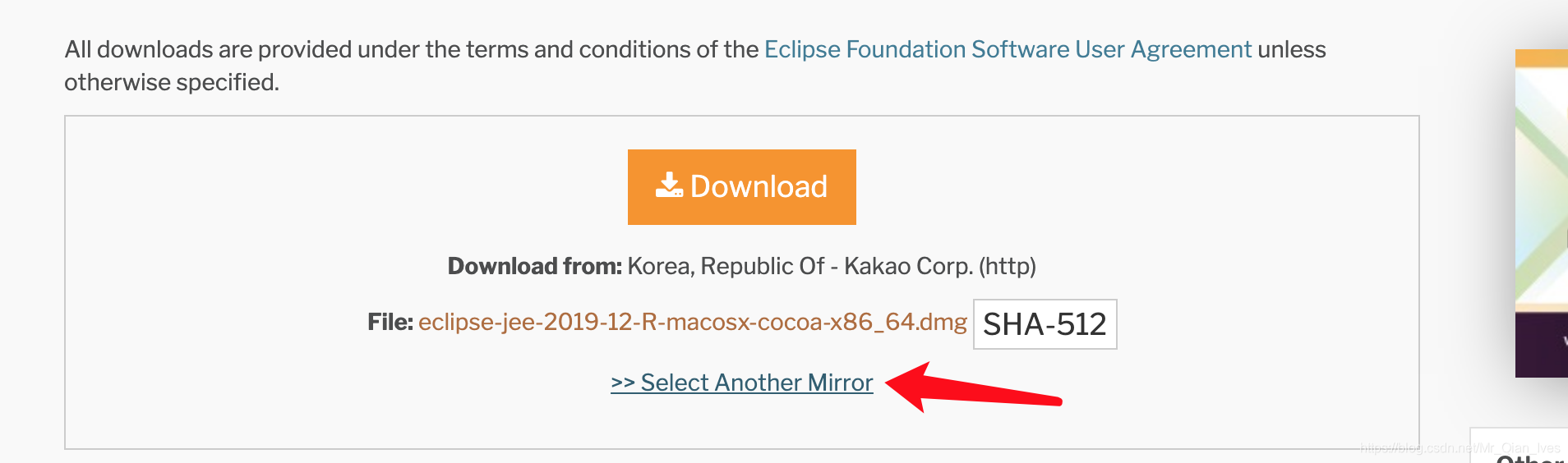

下载完成后双击打开
拖住右边拉入左边

安装完成后双击打开
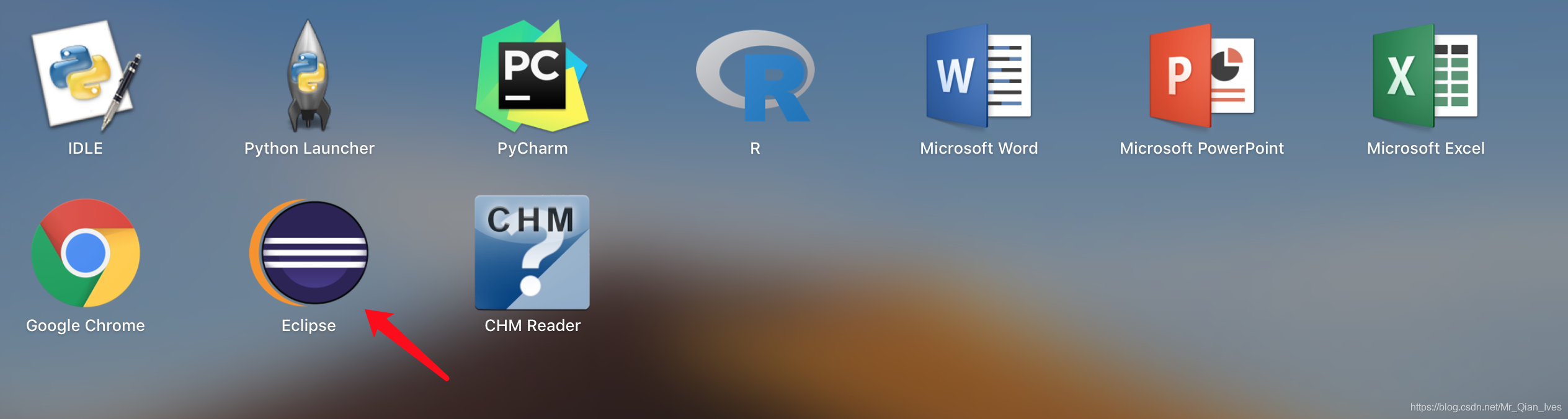
位置取决个人
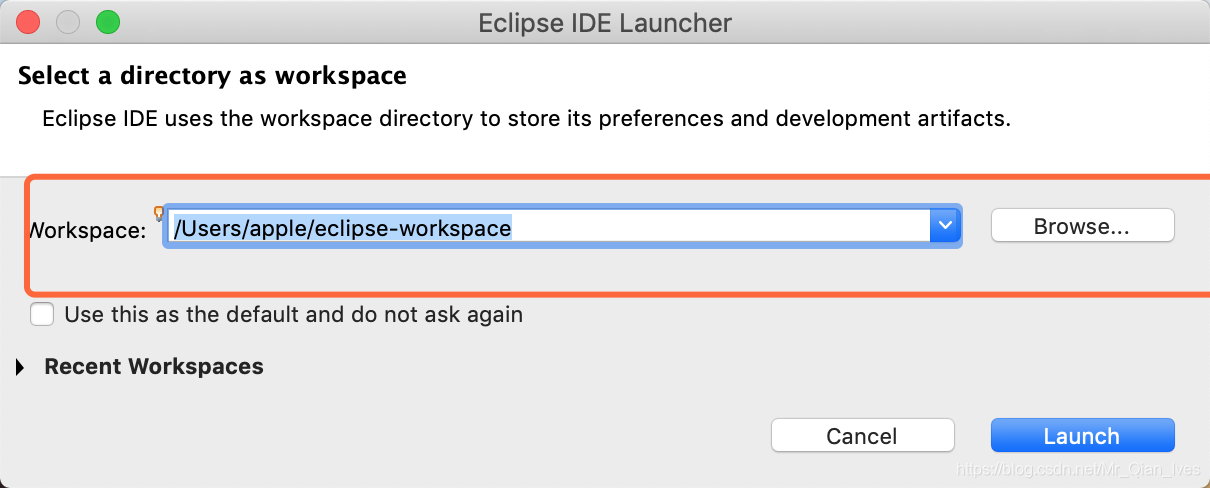
建立新项目
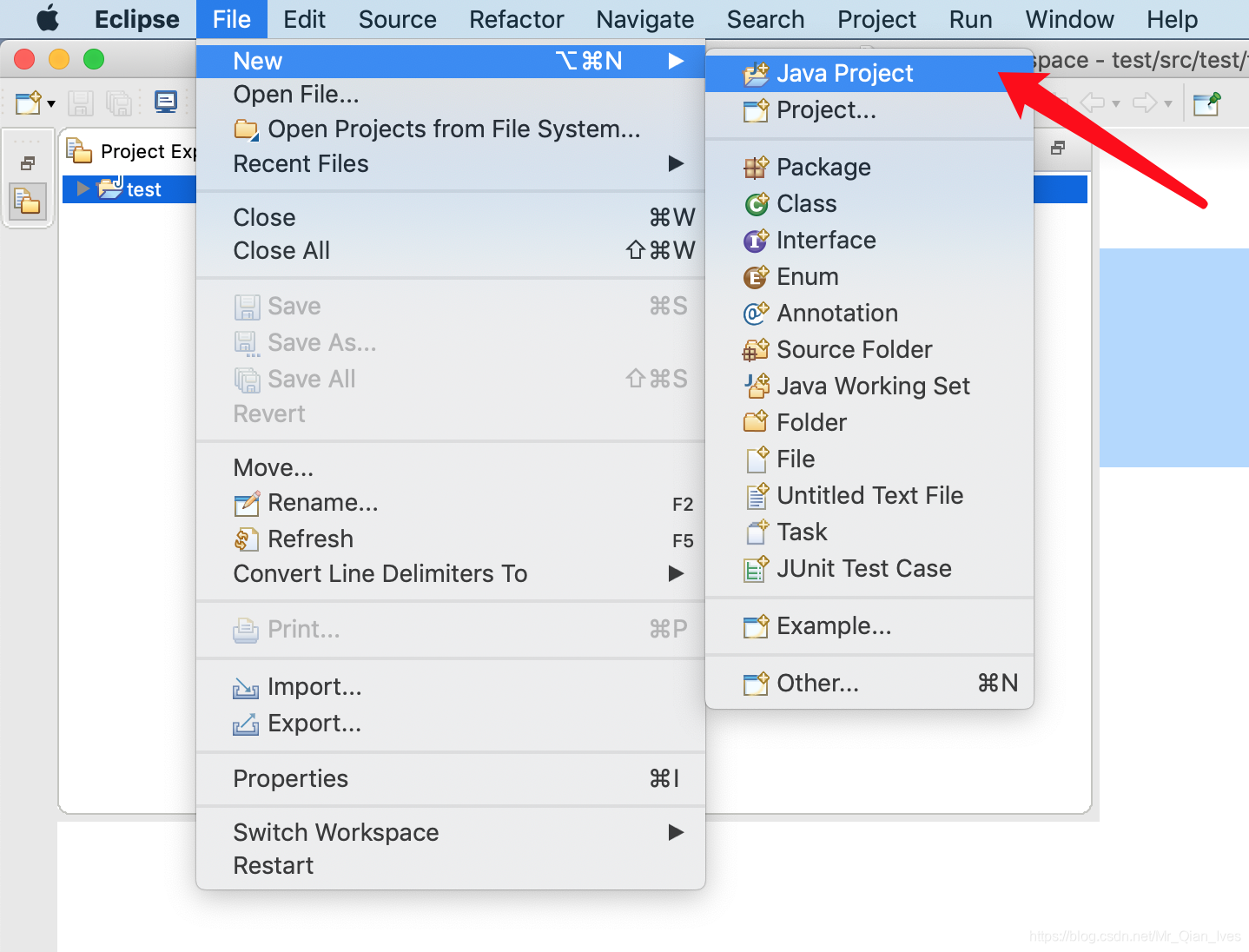
输入名称和选择JRE(默认选择就好)
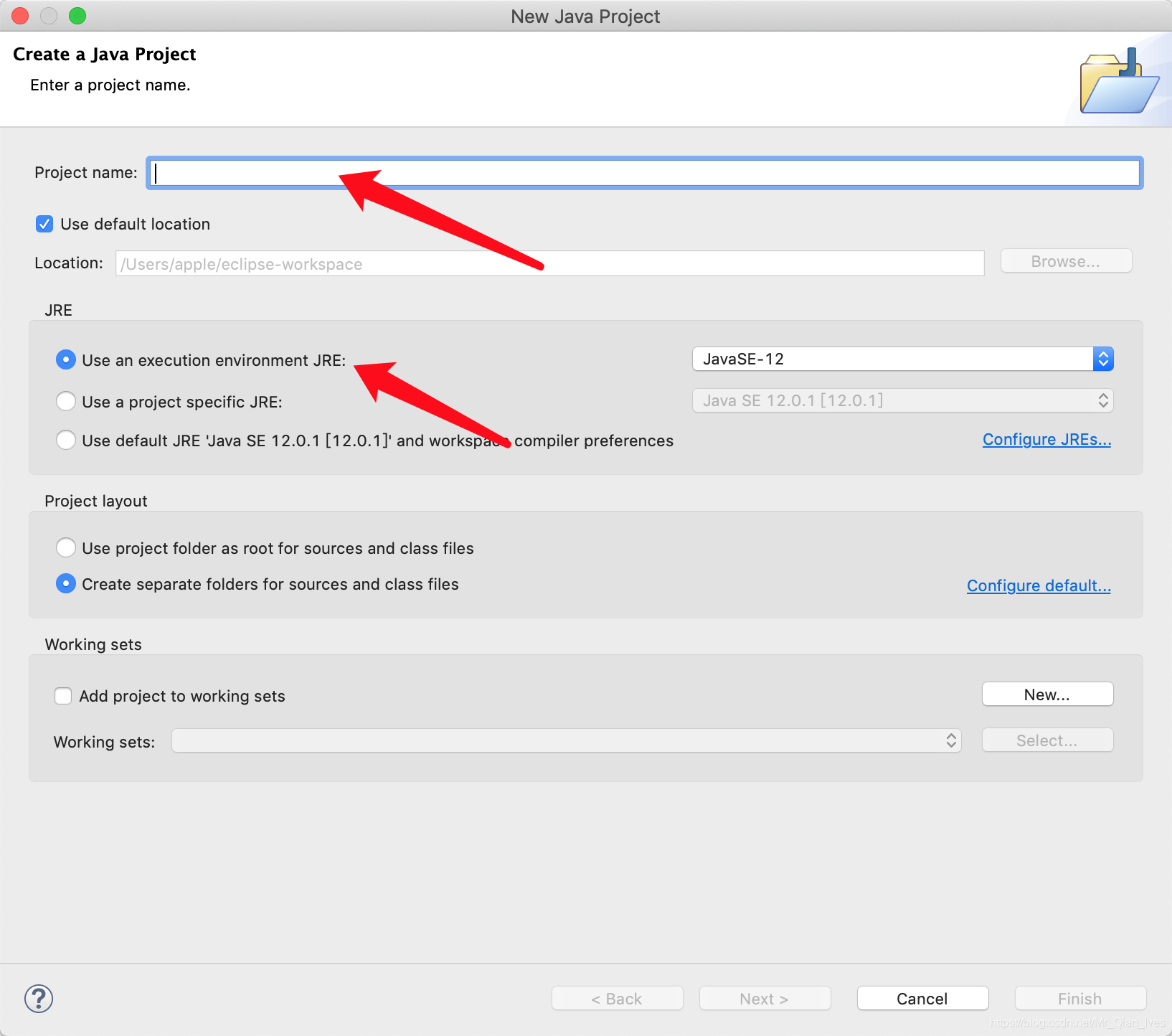
建立包
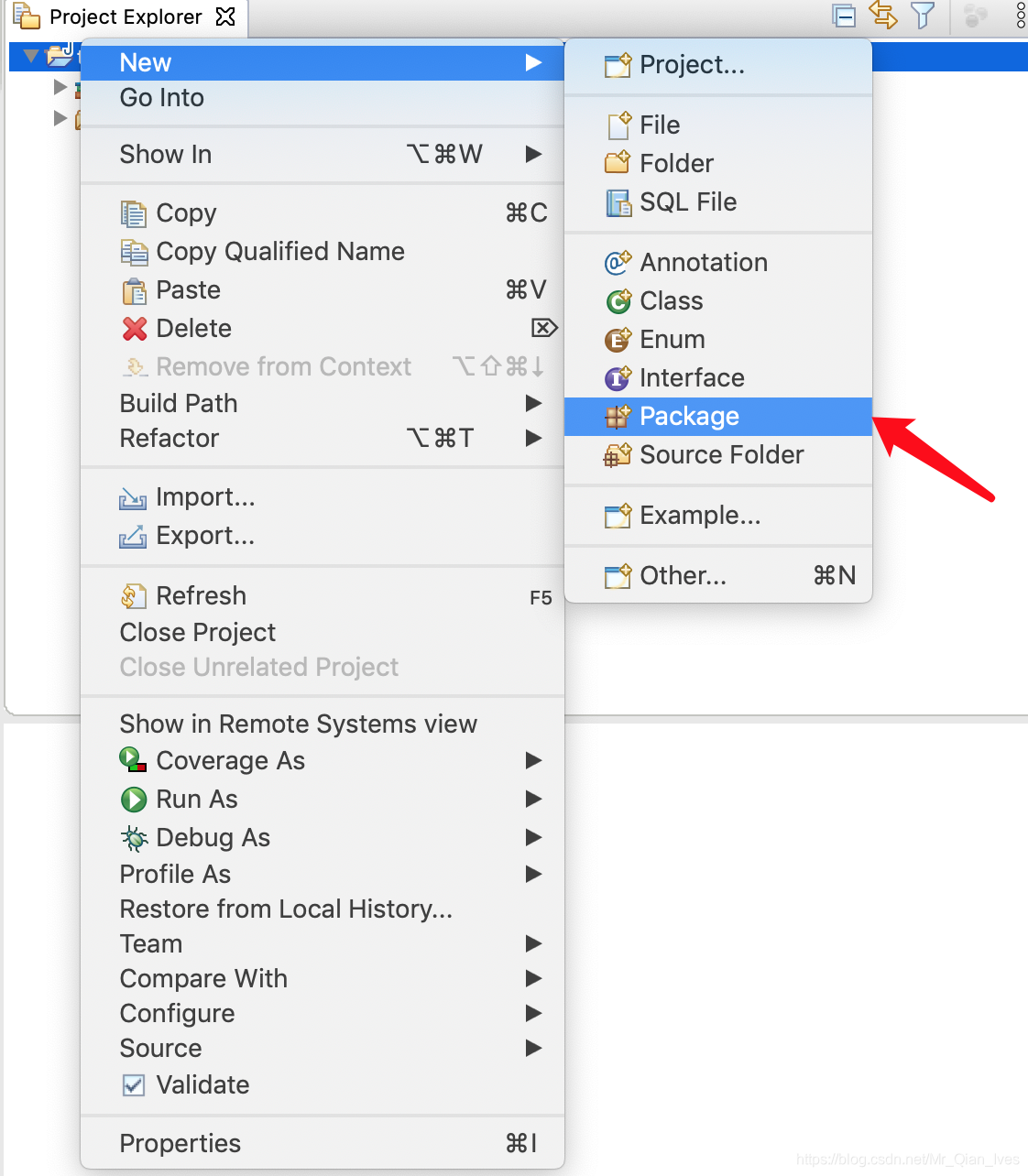
建立类
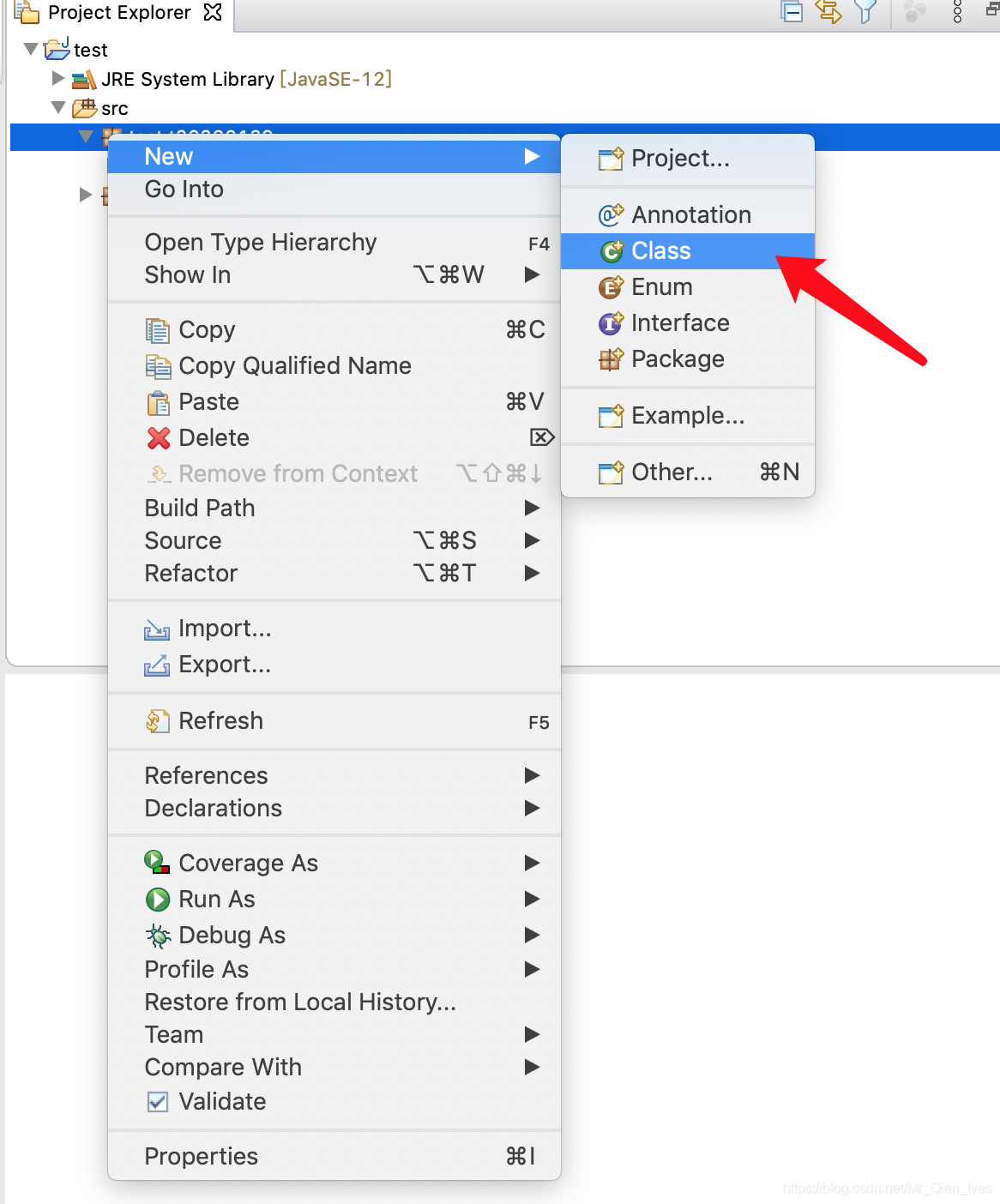
输入代码(Hello World)
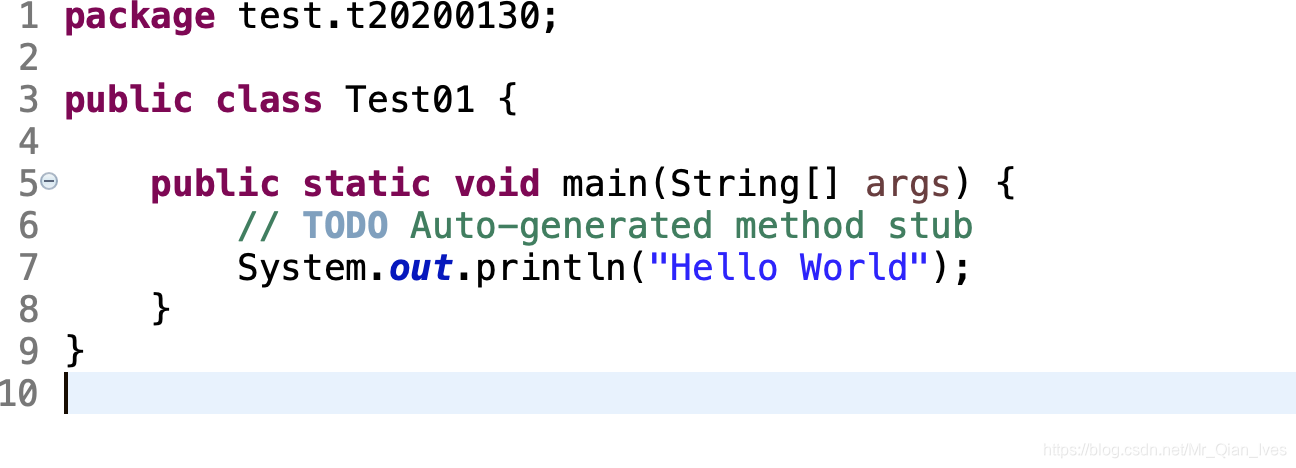
public class Test01 {
public static void main(String[] args) {
// TODO Auto-generated method stub
System.out.println("Hello World");
}
}
运行
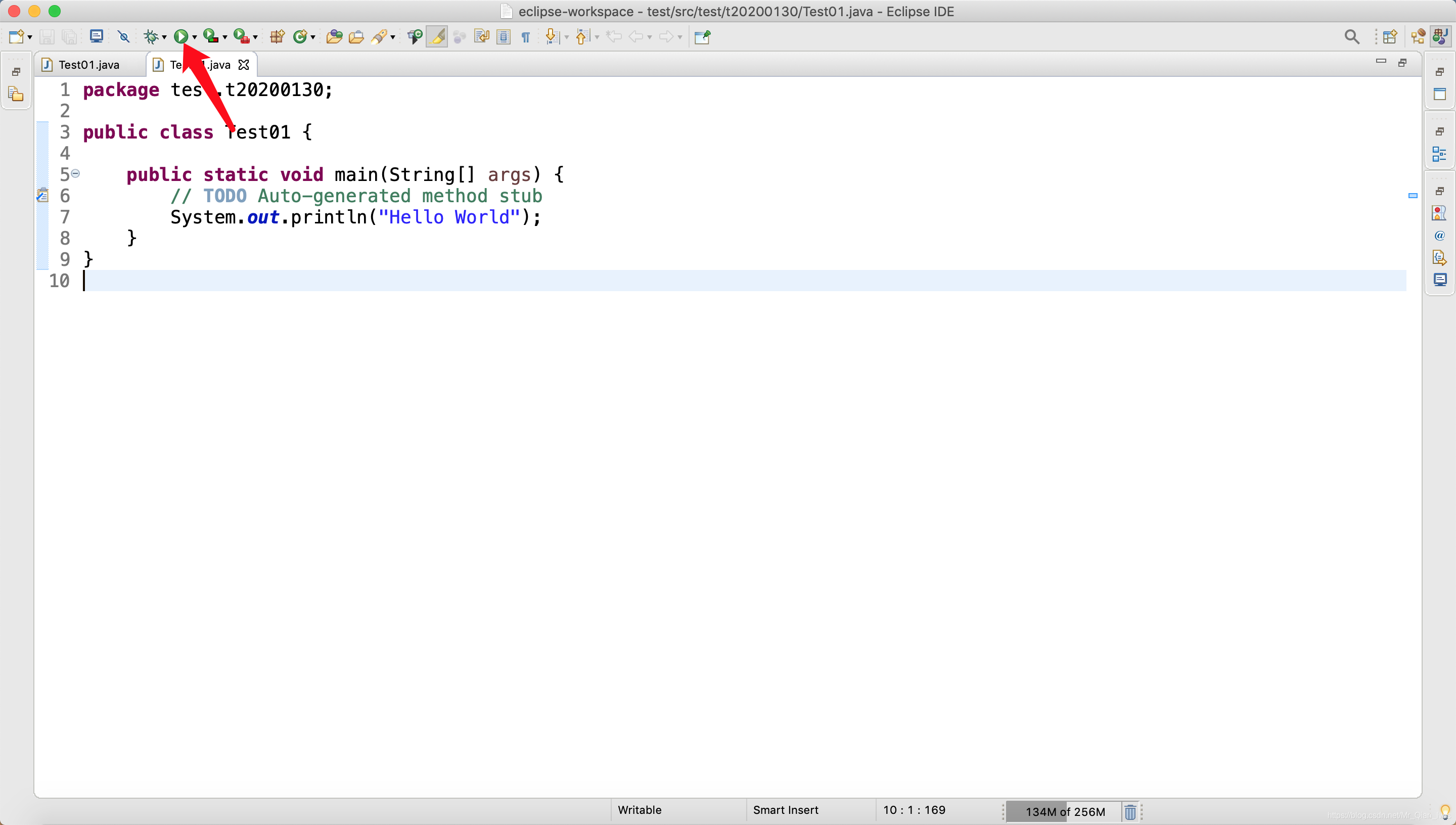
结果
